我们都知道,win7是继XP系统之后微软新发布的一代windows操作系统,其操作功能强大,界面美观、简单熟悉即可上手的操作体验等到了不少用户的喜爱,那么,要怎么安装win7 ghost纯净版系统呢?今天小编就来跟大家讲解一下这个问题。
随着社会的不断发展,电脑已经成了我们日常生活中必要的一种电子工具。而支配着电脑正常启动的要素之一就是操作系统,那要怎样才能快速的安装好系统呢?这里小编就给大家带来快速安装win7 ghost纯净版的方法。
需要准备的工具:
8G空u盘一个
魔法猪u盘启动盘制作工具,下载地址:http://www.143188.com/
ghost win7纯净版系统镜像文件,下载地址:http://www.958358.com/
操作步骤:
1,首先用U盘启动盘制作工具的U盘模式制作好启动盘,U盘启动盘的制作比较简单,插入U盘按照提示点击一键制作U盘启动盘即可。
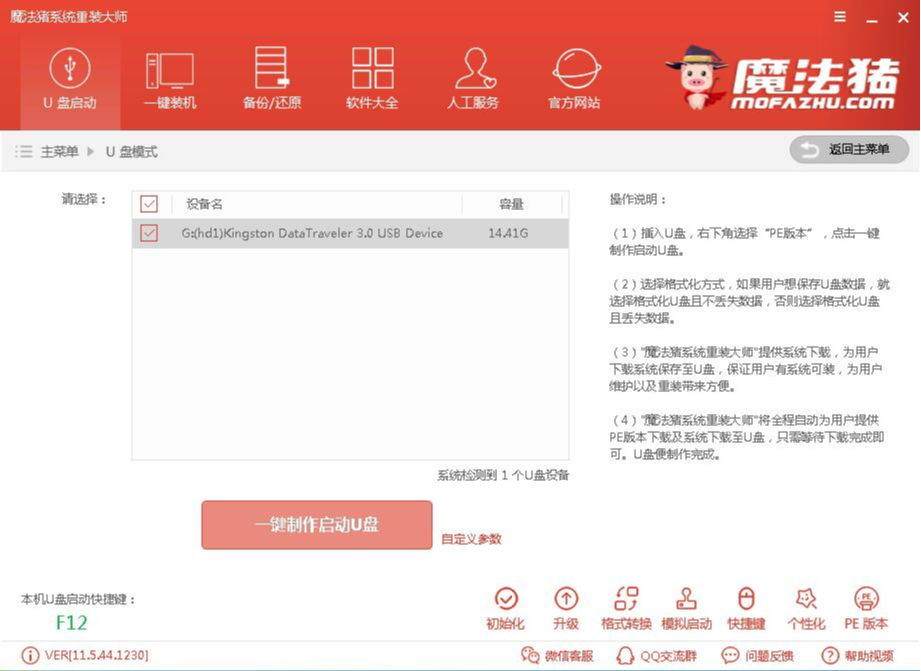
ghost 纯净版电脑图解1
2,重启电脑按U盘启动快捷键打开启动选择界面后一般带usb字样或U盘品牌的选项就是U盘了,用方向键“↑↓”选择,回车键确认即可进入PE选择界面。

win7电脑图解2
3,上面的步骤后进入到PE选择界面,这里一般选择“02 WindowsPE/RamOS(新机型)”回车键确定即可。
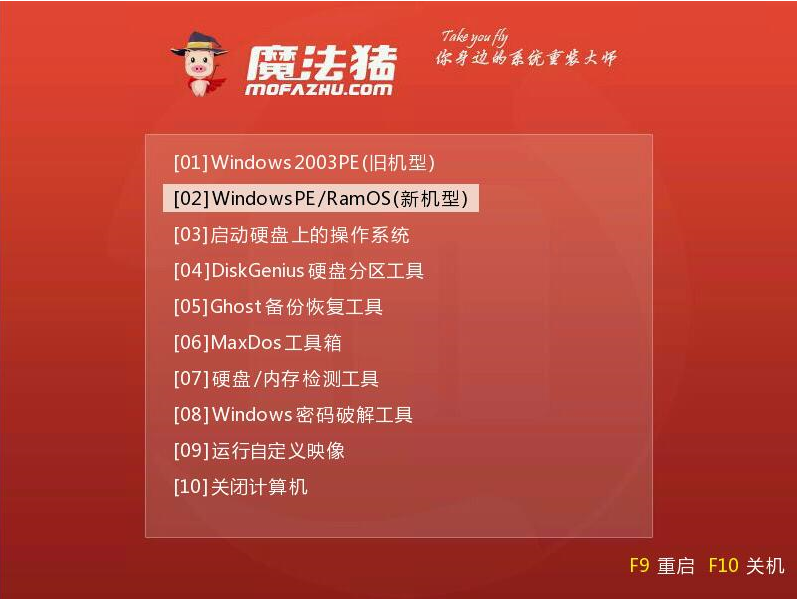
ghost电脑图解3
4,进入PE桌面后会自动弹出PE装机工具,这里首选勾选需要安装的系统镜像,然后左下角选择“目标分区”,一般默认即可,为避免意外最好确定一下选择的是不是系统盘(C盘),之后点击“安装系统”。
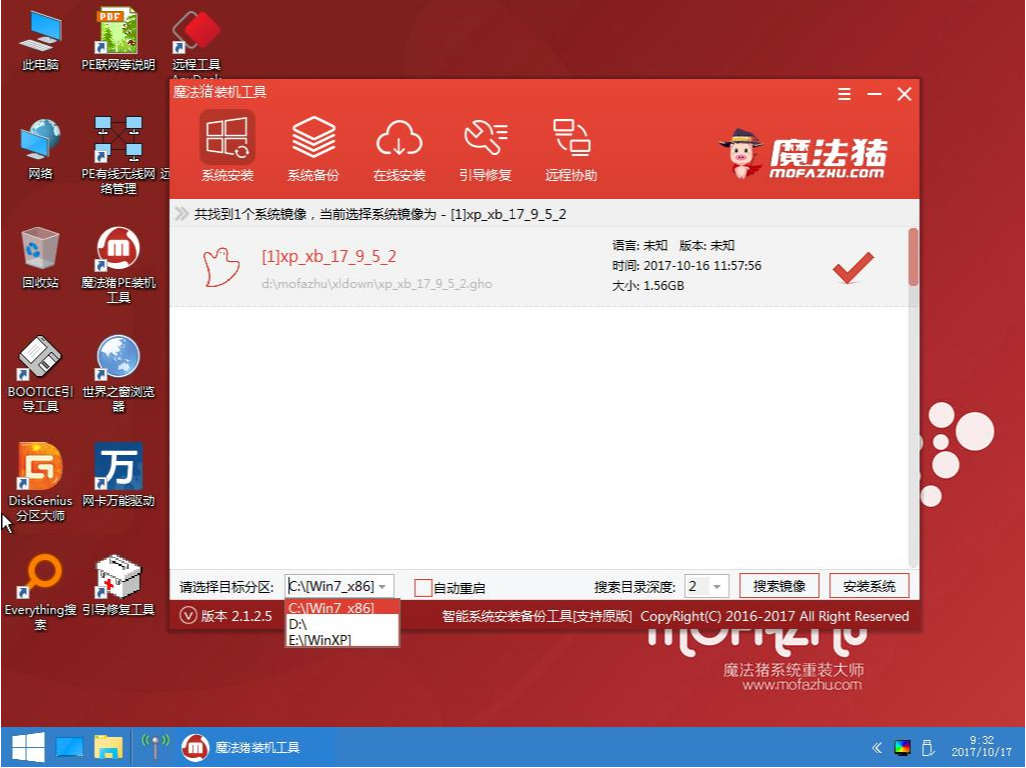
ghost电脑图解4
5,装机执行系统安装过程中一般4-5分钟就可以完成。
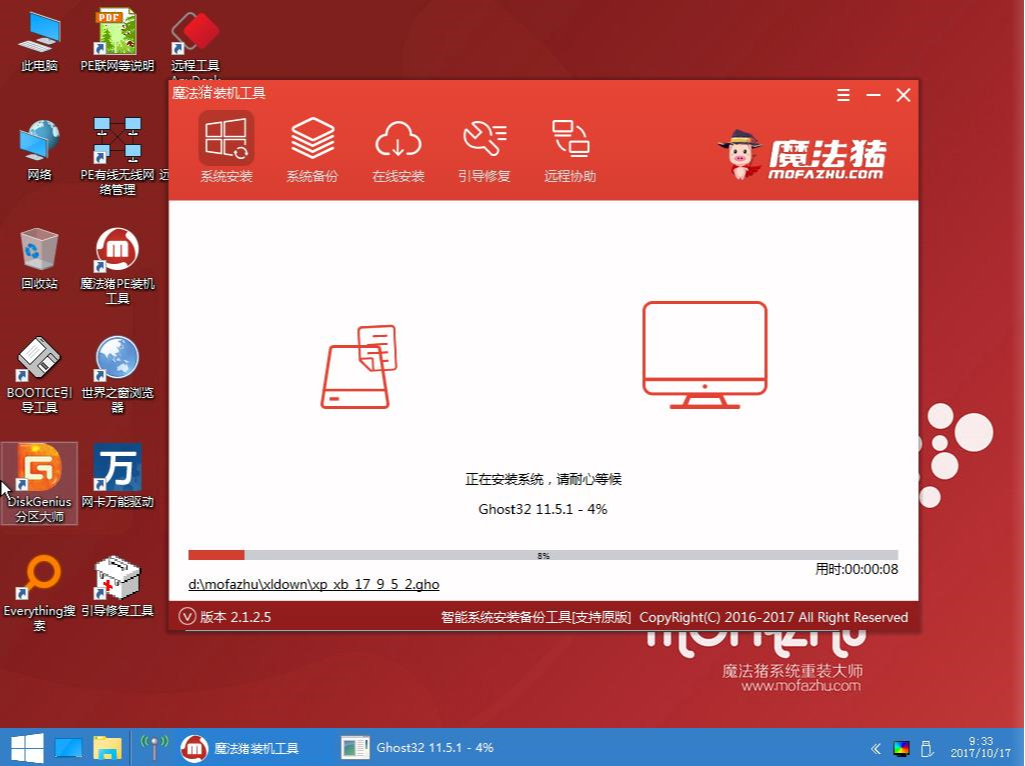
ghost 纯净版电脑图解5
6,完成后重启电脑完成最后的安装,直到进入全新的系统。

纯净版电脑图解6
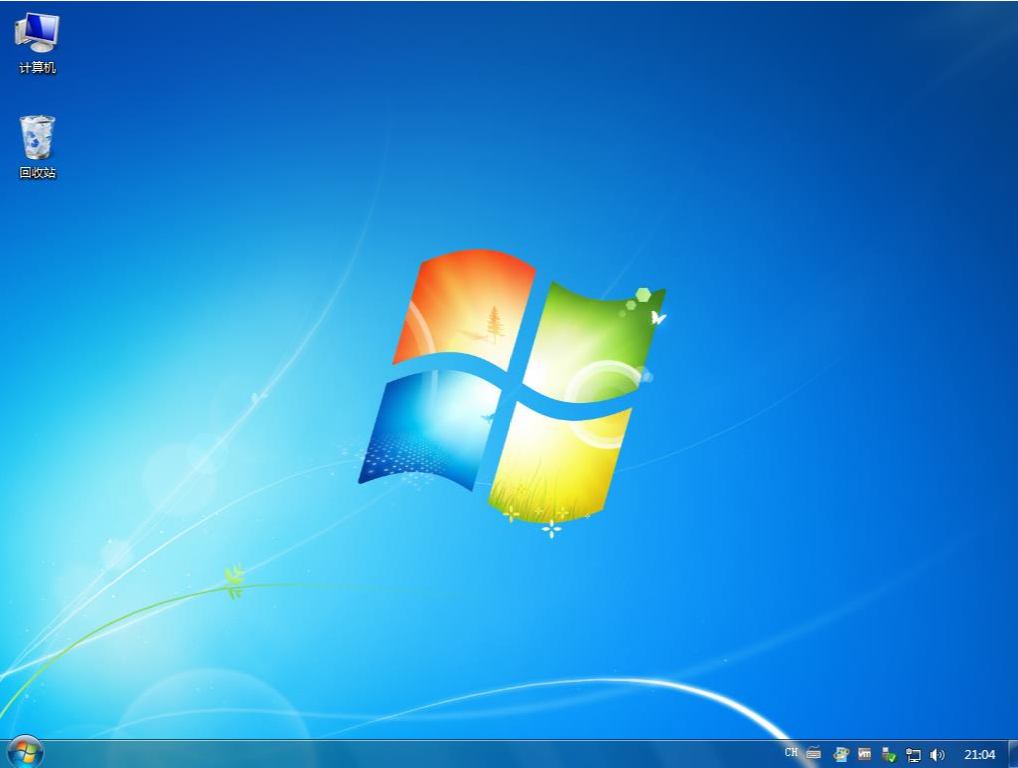
ghost 纯净版电脑图解7
以上陈述就是win7 ghost纯净版系统的安装方法啦~
Copyright ©2018-2023 www.958358.com 粤ICP备19111771号-7 增值电信业务经营许可证 粤B2-20231006